Piezīme.: Šis raksts ir novecojis, un tas drīzumā tiks izņemts. Lai novērstu kļūdu “Lapa nav atrasta”, mēs noņemat mums zināmās saites. Ja esat izveidojis saites uz šo lapu, lūdzu, noņemiet tās, un kopā mēs uzturēsim tīmekli savienotu.
Svarīgi!: No 2018. gada 31. marta SharePoint Online publiskās tīmekļa vietnes līdzeklis vairs netiek izmantots. Saites, kas norāda uz vairs neizmantojamajām tēmām, ir noņemtas.
Ja jums ir jautājumi par publisko tīmekļa vietni pakalpojumā Office 365, varat saņemt palīdzību. Atrodiet atbildes uz dažiem visbiežāk uzdotajiem jautājumiem.
Piezīme.: SharePoint Online publiskās tīmekļa vietnes informācija šajā rakstā uz jums attiecas tikai tad, ja jūsu organizācija iegādājās Microsoft 365 pirms 2015. gada 9. marta. Klientiem, kuri pašlaik izmanto šo līdzekli, joprojām būs piekļuve tam vismaz divus gadus pēc 2015. gada 9. marta pārejas datuma. Jaunajiem klientiem, kas Microsoft 365 abonēja pēc pārejas datuma, nav piekļuves šim līdzeklim. Tagad Microsoft 365 klientiem ir piekļuve šim nozares vadošajam trešās personas piedāvājumam, kas tiem ļauj izmantot publisku tīmekļa vietne, kura nodrošina pilnīgu tiešsaistes risinājumu un klātbūtnes informāciju. Lai iegūtu papildinformāciju par šīm izmaiņām, skatiet rakstu Informācija par SharePoint Online publisko tīmekļa vietņu līdzekļa izmaiņām pakalpojumā Microsoft 365.
Tēmas šajā rakstā
Darba sākšana
Kas ir Office 365 publiskā tīmekļa vietne?
Publiskajā tīmekļa vietnē pakalpojumā Office 365 savam mazajam vai vidējam uzņēmumam vai organizācijai varat izveidot profesionālu klātbūtni tiešsaistē. Ja jums ir nepieciešama daudz lielāka vai sarežģītāka tīmekļa vietne, piemēram, tīmekļa satura pārvaldība, vietnes vairākās valodās vai tiešsaistes komercija, apsveriet iespēju izmantot interneta publicēšanas vietni programmatūrā SharePoint Server.
Publiskās tīmekļa vietnes salīdzinājums ar interneta publicēšanas vietni programmatūrā SharePoint Server 2013
Publiskā tīmekļa vietne ir ideāli piemērota maziem un vidējiem uzņēmumiem, jo tajā ir vienkārši noformējuma rīki, lai veidotu un uzturētu tīmekļa vietni internetā. Interneta publicēšanas vietne programmatūrā SharePoint Server 2013 ir pielāgota lielākām organizācijām, kam ir nepieciešamas jaudīgas uzņēmuma mēroga vietnes ar tīmekļa satura pārvaldību, komercijas iespējām, vairāku valodu variantiem, biznesa līnijas integrāciju un citām iespējām.
Kā izmantot savu domēna nosaukumu?
Varat veikt vairākas darbības, lai pievienotu pielāgotu domēnu savai publiskajai tīmekļa vietnei. Sāciet darbu, pārbaudot sava domēna īpašumtiesības pakalpojumā Office 365.
Man jau ir tīmekļa vietne. Vai varu to pārvietot uz Office 365? Vai tas ir jādara?
Varat savu tīmekļa vietni atstāt, kur tā ir, vai to pārvietot.
Lai to atstātu turpat, atkarībā no tā, kā esat iestatījis domēnu pakalpojumā Office 365, iespējams, būs jāveic dažas papildu darbības, lai nodrošinātu, ka lietotāji joprojām var piekļūt jūsu tīmekļa vietnei.
Tīmekļa vietnes pārvietošana uz Office 365 ir atkarīga no tās struktūras:
-
Ja jūsu tīmekļa vietne ir īpaši pielāgota un izmanto kodu, piemēram, Java vai PHP, jums atkārtoti jāizstrādā savas lapas, lai tās darbotos ar SharePoint.
Vai varu savu publisko tīmekļa vietni noņemt?
Vārdam "noņemt" var būt dažādas nozīmes. Ko jūs mēģināt darīt?
Vēlos pārslēgt savu publisko tīmekļa vietni bezsaistē, lai to nevarētu skatīt neviens ārpus manas organizācijas.
Nekad savu publisko tīmekļa vietni neesmu izmantojis un neplānoju to darīt, tāpēc vēlos noņemt to no cilnes Vietnes, lai neviens manā organizācijā to neredzētu.
-
Atveriet sadaļu Vietnes > Pārvaldīt tālāk norādītās paaugstinātās vietnes.
-
Noklikšķiniet uz elementa Publiskā vietne.
-
Noklikšķiniet uz Noņemt saiti.
Ja varat, veiciet arī šīs darbības:
-
Dodieties uz Administrēšana > SharePoint > Lietotāju profili
-
Sadaļā Manas vietnes iestatījumi noklikšķiniet uz Pārvaldīt paaugstinātās vietnes.
-
Atlasiet saiti uz savu publisko tīmekļa vietni un pēc tam noklikšķiniet uz Dzēst vietni.
Pārslēdzos no Office 365 publiskās tīmekļa vietnes uz citur viesotu tīmekļa vietni, un man tā ir jāpārslēdz bezsaistē, kā arī savi DNS ieraksti jānorāda citā atrašanās vietā.
-
Ja esat iestatījis pielāgotu domēns, lai norādītu uz savu Office 365 publisko tīmekļa vietni un pats pārvaldāt savus DNS ierakstus, noņemiet CNAME ierakstu, kas norāda uz jūsu Office 365 publisko tīmekļa vietni vai norādiet to uz savu tīmekļa vietni citā atrašanās vietā. Skatiet detalizētos norādījumus, lai izveidotu DNS ierakstus pie sava DNS viesošanas pakalpojumu sniedzēja.
-
Ja izmantojat pielāgotu domēnu, un Office 365 pārvalda jūsu DNS ierakstus, izpildiet rakstā DNS ierakstu atjaunināšana, lai savu tīmekļa vietni uzturētu pie pašreizējā viesošanas pakalpojumu sniedzēja sniegtos norādījumus.
Vēlos dzēst publiskās tīmekļa vietnes vietņu kolekciju.
Ja izmantojat Office 365 Enterprise vai Office 365 Midsize Business, varat izdzēst savu Office 365 publiskās tīmekļa vietnes vietņu kolekciju. Tādējādi tiek noņemti visi tīmekļa vietnes vietņu kolekcijas faili. Lai izvairītos no pārpratumiem, noņemiet arī elementu no cilnes Vietnes.
Ja izmantojat Office 365 Small Business, publiskās tīmekļa vietnes vietņu kolekciju nevarat dzēst. Varat rediģēt noklusējuma lapas, lai norādītu, ka tās netiek izmantotas, gadījumā, ja kāds jūsu organizācijas lietotājs tajās nejauši nokļūst.
Izstrāde un rediģēšana
Kā var savu publisko vietni rediģēt?
Ja esat jauns Office 365 lietotājs vai esat jauninājis savu publisko tīmekļa vietni uz jaunāko versiju, varat pāriet uz lapu Vietnes un noklikšķināt uz elementa Publiskā vietne. Ja tiek lūgts pierakstīties, ievadiet savu Office 365 lietotājvārdu un paroli.
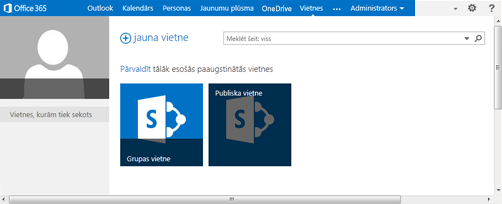
Vai, kad pārejat uz savu publisko tīmekļa vietni, lapas augšdaļā nav redzamas opcijas Pārlūkot, Lapa un Vietne? Savas tīmekļa vietnes adreses (vietrāža URL) beigās pievienojiet \pages. Piemēram, ja jūsu vietne ir https://contoso-public.sharepoint.com, tad mainiet to šādi:
https://contoso-public.sharepoint.com/pages

Kā pievienot saziņas formu?
Lai to izdarītu,
-
Pievienojiet savai tīmekļa vietnei bezmaksas saziņas veidlapas programmu , pievienojot programmu no SharePoint veikala.
-
Pievienojiet tīmekļa lapai bezmaksas saziņas veidlapas programmu, ievietojot saziņas formas programmas daļu.
Kā pievienot izvēlni, katalogu vai kuponus, ko lietotāji var lejupielādēt un izdrukāt?
PDF failā esošam saturam veicamās darbības var šķist mazliet nepareizas, bet ātrākais veids, kā pievienot failu mapei Vietnes līdzekļi, kamēr veidojat saiti tīmekļa lapā. T
Ja jūsu saturs ir Word, Excel vai PowerPoint, teksta vai attēla faila formātā, saturu var atvērt pārlūkprogrammā.
Noteikti pārbaudiet izveidotās saites, lai nodrošinātu to, ka klienti var piekļūt jūsu pievienotajam saturam.
Kur ir tādas tīmekļa daļas kā RSS plūsmas skatītājs? Kā tās pievienot publiskās tīmekļa vietnes lapai?
Ne visas Microsoft 365 grupas vietnei pieejamās tīmekļa daļas ir pieejamas pievienošanai publiskajai tīmekļa vietnei, piemēram, RSS skatītājs vai atzīmju mākonis. Lai skatītu, ko varat pievienot publiskās tīmekļa vietnes lapai, cilnē lapa izvēlieties Rediģēt, atlasiet cilni ievietošana un izvēlieties tīmekļa daļa. Ja netiek rādītas tā tīmekļa daļa, ko vēlaties izmantot, atveriet SharePoint veikalu, lai atrastu pievienojamo daļu.
Jauninājumi
Kur var iegūt papildinformāciju?
Ja neatrodat meklēto atbildi, dodieties uz Office 365 Kopienu.










